SwiftKey: Zwischenablage kann nun mit Android-Geräten synchronisiert werden
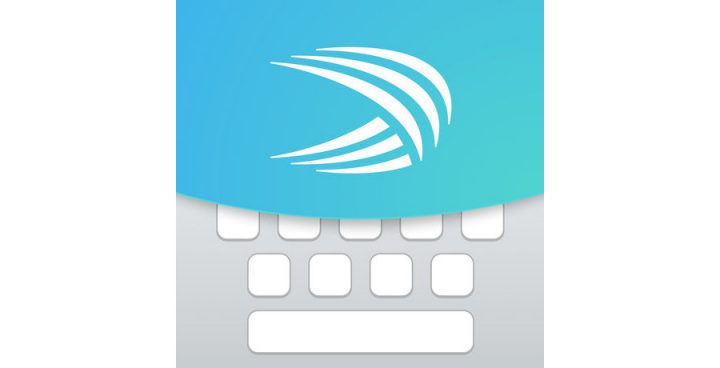
Microsoft erlaubt es Nutzern von Windows 10 und Android nun, ihre Zwischenablagen über die Software-Tastatur SwiftKey zu synchronisieren. Freigeschaltet ist das in der aktuellen SwiftKey-Beta-App für Android. Aktivieren könnt ihr dies im Bereich „Rich Input“ und dann wiederum unter „Clipboard“, wo es die „Sync Clipboard History“ gibt.
Unter Windows 10 ist die Aktivierung in den Systemeinstellungen im Bereich der Settings für die Zwischenablage / das Clipboard möglich. Habt ihr das Feature sowohl unter Windows 10 als auch unter Android aktiviert, solltet ihr über die SwiftKey-Tastatur nun systemübergreifend Zugriff auf die Zwischenablage haben. In jener landet dann in der Cloud euer zuletzt kopierter Inhalt und verweilt dort wiederum für eine Stunde. Funktioniert ab der SwiftKey Beta 7.8.5 oder neuer.
Microsoft verweist darauf, dass ein Microsoft-Konto notwendig ist und ihr mindestens Windows 10 mit dem Oktober-2018-Update oder neuer verwenden solltet. Das systemübergreifende Clipboard funktioniert mit SwiftKey für Android, unter Apple iOS gibt es derzeit noch keine Option. Die Redmonder beruhigen zudem, dass die Daten in der Zwischenablage verschlüsselt seien und nicht mit eurem Konto verknüpft würden.
Für Samsung-Nutzer gab es im Übrigen via „Link to Windows“ schon eine Option für eine gemeinsame Zwischenablage. Nun kommen via SwiftKey aber alle Android-Nutzer in den Genuss.
Transparenz: In diesem Artikel sind Partnerlinks enthalten. Durch einen Klick darauf gelangt ihr direkt zum Anbieter. Solltet ihr euch dort für einen Kauf entscheiden, erhalten wir eine kleine Provision. Für euch ändert sich am Preis nichts. Partnerlinks haben keinerlei Einfluss auf unsere Berichterstattung.



Mir wäre ja eine App ala SWIFT-Key unter Windows 10 lieber 🙂
… wäre noch besser, als ein Kopieren der Zwischenablage…
Ich nutze es ca. 1,5 Jahre. Copy/Paste
https://play.google.com/store/apps/details?id=com.wb.clipboard.pro
https://clipto.pro/#/
Android, iMac, MacBook. Macht Spaß. 😉
Man muss vorher:
./adb -d shell pm grant com.wb.clipboard.pro android.permission.READ_LOGS;
./adb -d shell appops set com.wb.clipboard.pro SYSTEM_ALERT_WINDOW allow;
./adb -d shell am force-stop com.wb.clipboard.pro;
*fertig*